Ở một số doanh nghiệp, cần có sự chấp thuận của người quản lý hoặc thành viên cấp cao đối với một số chứng từ, ví dụ: đối với đơn bán hàng trên 100 triệu đồng hoặc đối với những đơn bán hàng do nhân viên cấp dưới phát hành. Với SAP Business One, bạn có thể thiết lập quy trình phê duyệt cho nhiều chứng từ khác nhau, với các điều kiện khác nhau và cho từng nhóm nhân viên khác nhau.
Trong quá trình phê duyệt, các thông báo sẽ tự động được gửi đến người khởi tạo chứng từ (originator) và người có thẩm quyền phê duyệt (authorizer) để cập nhật kịp thời về trạng thái của yêu cầu phê duyệt. Người có thẩm quyền có thể phê duyệt hoặc từ chối yêu cầu sau khi xem xét chứng từ. Người khởi tạo quy trình phê duyệt tiến hành tạo hoặc cập nhật chứng từ theo kết quả của quy trình phê duyệt.
Thiết lập quy trình phê duyệt cho các chứng từ (Approval Process) trong hệ thống SAP Business One: Administration >>> System Initialization >>> Approval Process.
Setting Up Approval Processes #
Mỗi quy trình phê duyệt được quản lý bởi một mẫu phê duyệt (Approval Template) và mỗi mẫu phê duyệt có nhiều chiều thông tin khác nhau để phân biệt các kịch bản đa dạng trong doanh nghiệp:
-
- Originator – người khởi tạo chứng từ cần phê duyệt.
- Documents – loại chứng từ cần được phê duyệt
- Stages – trạm phê duyệt xác định ai là người có thẩm quyền phê duyệt bao gồm phải qua bao nhiêu cấp phê duyệt và mỗi cấp cần bao nhiêu người đồng ý
- Terms: điều kiện phê duyệt, có thể phát triển logic để nhận biết điều kiện thỏa hay không và tiến hành gửi đi phê duyệt
Điều kiện tiên quyết
Bạn phải kích hoạt phê duyệt trong cửa sổ General Settings >>> BP bằng cách chọn hộp kiểm Enable Approval Process. Nếu muốn duyệt các chứng từ được tạo bởi Data Interface, bạn phải chọn thêm hộp kiểm Enable Approval Process in DI.
Nếu muốn Originator được cập nhật chứng từ đang đợi phê duyệt hoặc đã được phê duyệt, chọn hộp kiểm Enable Originator to Update the Document Draft in Pending/Approved Status.
Nếu muốn Authorizers được cập nhật chứng từ đang đợi phê duyệt, chọn hộp kiểm Enable Authorizer to Update Document Draft in Pending Status.
Ghi chú:
-
-
-
-
- Pending: đề cập đến trạng thái quyết định của người có thẩm quyền duyệt chứ không phải trạng thái của chứng từ.
- Trong trường hợp mẫu phê duyệt có nhiều cấp duyệt (Stages) và một trong số chúng yêu cầu nhiều hơn một người đồng ý phê duyệt, khi đủ số lượng người có thẩm quyền cần thiết ở giai đoạn cụ thể này phê duyệt, giai đoạn tiếp theo sẽ bắt đầu. Trước khi bất kỳ người ủy quyền nào ở giai đoạn tiếp theo đưa ra quyết định là Approved, những người có thẩm quyền sau vẫn có thể cập nhật bản nháp của chứng từ đang chờ duyệt/trong quá trình phê duyệt.
-
-
-
Creating an Approval Stage #
Tạo trạm phê duyệt (Approval Stage) để xác định người dùng nào có thể xử lý các yêu cầu phê duyệt và số lượng người có thẩm quyền được phê duyệt hoặc từ chối yêu cầu. Bạn có thể chỉ định trạm phê duyệt cho một hoặc nhiều mẫu phê duyệt.
Ví dụ: bạn có thể khai báo một trạm cụ thể tham gia phê duyệt cho nhiều mẫu phê duyệt. Chẳng hạn Trạm duyệt tài chính có thể được chỉ định phê duyệt cho:
-
-
-
- mẫu phê duyệt Sales Order: nếu tồn tại hóa đơn quá hạn thanh toán
- mẫu phê duyệt Purchase Order: nếu điều khoản thanh toán trả tiền khi nhận hàng
-
-
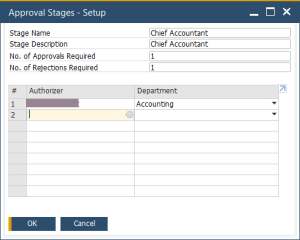
Các bước tạo trạm phê duyệt
-
-
- Đường dẫn Administration >>> Approval Process >>> Approval Stages.
- Trong cửa sổ Approval Stages – Setup, chỉ định tên (Name: tối đa 20 ký tự) và mô tả (Description) trạm phê duyệt.
- Trong trường No. of Approvals Required, chỉ định số lượng phê duyệt cần có để hoàn tất phê duyệt tại trạm này.
- Trong trường No. of Rejections Required, chỉ định số lượng từ chối cần có để hoàn tất từ chối phê duyệt tại trạm này.
- Chỉ định người dùng có thẩm quyền phê duyệt (Authorizers).
-
-
-
- Để lưu thông tin đã khai báo, chọn nút Add
-
Creating an Approval Template #
Tạo mẫu phê duyệt (Approval Template) để xác định quy trình phê duyệt. Mẫu bao gồm các thông tin như: người tạo chứng từ (Originator) và loại chứng từ (Documents) áp dụng quy trình phê duyệt, các trạm phê duyệt (Stages) phải trải qua và điều kiện (Terms) đặc biệt nào sẽ phải qua phê duyệt.
Ví dụ: Quy trình phê duyệt được kích hoạt nếu Sales Order vượt quá giới hạn công nợ của khách hàng, trong khi quy trình phê duyệt khác được kích hoạt nếu Sales Order có mức lợi nhuận gộp nhỏ hơn kỳ vọng của công ty.
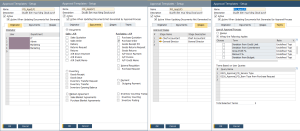
Các bước tạo mẫu phê duyệt
-
-
- Đường dẫn: Administration >>> Approval Process >>> Approval Templates.
- Trong cửa sổ Approval Templates – Setup, chỉ định tên (Name: tối đa 20 ký tự) và mô tả (Description) mẫu phê duyệt.
- Chọn Active nếu muốn mẫu phê duyệt này được kích hoạt. Chọn hộp kiểm Active when Updating Documents Not Generated by Approval Process nếu muốn kích hoạt khả năng cập nhật chứng từ trong trường hợp chứng từ vẫn chưa được tạo (generated) sau khi đã hoàn tất quy trình phê duyệt.
-
-
-
- Trong thẻ Originator, chỉ định người dùng tạo chứng từ
- Trong thẻ Documents, chỉ định loại chứng từ
- Trong thẻ Stages, chọn một hoặc nhiều trạm phê duyệt
-
Nếu một mẫu phê duyệt có nhiều trạm phê duyệt với nhiều người duyệt khác nhau, thì tất cả những người duyệt đó đều có cùng mức quyền như nhau. Thứ tự liệt kê các trạm trong mẫu phê duyệt không có nghĩa là quyết định của người duyệt này được ưu tiên hơn quyết định của người khác.
Ví dụ: quy trình phê duyệt yêu cầu các chứng từ liên quan phải được cả bộ phận tài chính (trạm duyệt A) và bộ phận quản lý hàng tồn kho (trạm duyệt B) phê duyệt.
-
-
- Trong thẻ Terms, chọn 1 trong 2 tùy chọn sau:
- Chọn Always, để luôn kích hoạt quy trình phê duyệt.
- Chọn When the Following Applies, để khai báo điều kiện cụ thể để kích hoạt quy trình phê duyệt. Điều kiện có thể là các tiêu chí đã được khai báo sẵn hoặc kết quả trả về từ một hoặc nhiều câu truy vấn (user query)
- Trong thẻ Terms, chọn 1 trong 2 tùy chọn sau:
-
-
-
- Để lưu mẫu phê duyệt, chọn nút Add
-
Generating and Updating Documents Based on Approval #
Quy trình phê duyệt được kích hoạt theo mẫu phê duyệt, mẫu này xác định cách quy trình phê duyệt có thể được kích hoạt và thời điểm kết thúc quy trình. Quy trình phê duyệt cũng áp dụng khi bạn tạo chứng từ hàng loạt bằng trình hướng dẫn tạo chứng từ (Document Generation Wizard). Yêu cầu phê duyệt được gửi cho chứng từ cần được phê duyệt; nói cách khác, mỗi tài liệu tuân theo quy trình phê duyệt riêng.
Điều kiện tiên quyết
Để kích hoạt quy trình phê duyệt khi tạo hoặc cập nhật chứng từ, các điều kiện sau phải được đáp ứng:
-
-
- Mẫu phê duyệt tương ứng ở trạng thái Active.
-
Ghi chú
Có thể cập nhật danh sách các trường sau đây mà quy trình phê duyệt không bị kích hoạt, thậm chí điều kiện của quy trình phê duyệt được cài đặt là Always.
-
-
-
-
- Document remarks
- Journal Entry remarks
- Opening and Closing remarks (trong menu ngữ cảnh)
- Attachments
- Referenced documents
-
-
-
-
-
- Người tạo chứng từ (Originator), loại chứng từ (Documents) và điều kiện (Terms) phê duyệt phải phù hợp với khai báo của mẫu phê duyệt (Approval Template)
-
[Đối với việc cập nhật chứng từ hiện hữu] Việc cập nhật chứng từ không dựa trên sự phê duyệt – chứng từ như vậy không được đánh dấu đã được phê duyệt (Approved ). Chẳng hạn, Adam là quản lý và không cần phải có phê duyệt khi tạo và cập nhật Sales Order. Nhưng Emily là cấp dưới và cần phải được phê duyệt khi thực hiện tạo và cập nhật chứng từ. Khi Emily thực hiện cập nhật Sales Order được tạo bởi Adam, quy trình phê duyệt sẽ được kích hoạt.
Generating the Approval Status Report #
Với tư cách là người có thẩm quyền (Authorizer) hoặc người khởi tạo (Originator), bạn có thể xem báo cáo về trạng thái phê duyệt của các chứng từ khác nhau.
Chứng từ được gán các giá trị trạng thái trong quá trình phê duyệt, dựa trên tiến độ xử lý của chúng. Sử dụng báo cáo này để theo dõi trạng thái của chứng từ và giám sát nhiều chứng từ khác nhau cần được phê duyệt.
Cách xem báo cáo
1. Đường dẫn: Administration >>> Approval Process >>> Approval Status Report. Cửa sổ báo cáo Approval Status Report – Selection Criteria xuất hiện.
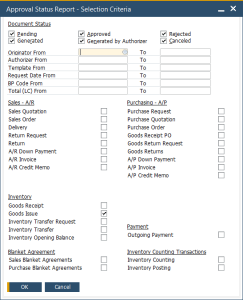
2. Để lọc báo cáo, hãy chọn trạng thái tài liệu đang quan tâm:
-
- Pending: Yêu cầu tạo hoặc cập nhật chứng từ vẫn đang chờ phê duyệt.
- Approved: Yêu cầu tạo hoặc cập nhật chứng từ đã được phê duyệt, nhưng quá trình phê duyệt vẫn chưa kết thúc. Người có thẩm quyền hoặc người khởi tạo quy trình phê duyệt cần lưu (Add) chứng từ nháp (trạng thái Draft) thành dạng chứng từ chính thức (trạng thái Open) hoặc cập nhật (Update) những thay đổi đối với các chứng từ gốc (trường hợp Documents Update).
- Rejected: Yêu cầu tạo hoặc cập nhật chứng từ đã bị từ chối.
- Generated/Updated: Người khởi tạo (Originator) quy trình phê duyệt đã lưu (Add) chứng từ nháp thành dạng chứng từ chính thức hoặc cập nhật (Update) chứng từ đã được phê duyệt vào chứng từ gốc.
- Generated/Updated by Authorizer: Người có thẩm quyền phê duyệt (Authorizer) đã lưu (Add) chứng từ nháp thành dạng chứng từ chính thức hoặc cập nhật (Update) chứng từ đã được phê duyệt vào chứng từ gốc.
- Canceled: Quá trình phê duyệt đã bị hủy bỏ.
Nếu yêu cầu phê duyệt là để tạo chứng từ, người có thẩm quyền hoặc người khởi tạo quy trình phê duyệt có thể khôi phục quy trình phê duyệt.
Nếu yêu cầu phê duyệt là để cập nhật chứng từ hiện hữu, quy trình phê duyệt hiện đã kết thúc và tài liệu đã được khôi phục về trạng thái ban đầu.
3. Nhập phạm vi lựa chọn cho người khởi tạo (Originator), người duyệt (Authorizer), mẫu phê duyệt (Template), ngày yêu cầu (Request Date), mã đối tác (BP Code), số tiền trên chứng từ (Total (LC)).
4. Chọn loại chứng từ hiển thị trong báo cáo.
Lưu ý: những lựa chọn sẽ trở thành mặc định lựa chọn cho lần xem kế tiếp.
5. Để tạo báo cáo, hãy chọn nút OK. Tất cả các tài liệu đáp ứng các tiêu chí đã chọn sẽ được hiển thị trong báo cáo.
-
- Để hiển thị/ẩn đồng thời tất cả các dòng chi tiết của báo cáo, hãy sử dụng nút Expand và Collapse
- Để cập nhật mẫu phê duyệt cho chứng từ khi các dòng chi tiết của chứng từ được hiển thị, hãy nhấp biểu tượng mũi tên (Drilldown) trong cột Template. Cửa sổ Approval Template – Setup xuất hiện, và bạn có thể thao tác cập nhật.
- Để hiển thị chi tiết bổ sung của một yêu cầu phê duyệt cụ thể, bao gồm trạm duyệt, người duyệt và quyết định của họ, nhấp chọn vào dòng của chi tiết của chứng từ. Thông tin sẽ được hiển thị trong khu vực bên dưới của cửa sổ.
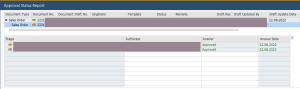
Nếu có chứng từ đang chờ phê duyệt, người có thẩm quyền duyệt có thể phê duyệt hoặc từ chối ngay tại báo cáo này. Để làm như vậy, hãy nhấp vào dòng của một chứng từ cụ thể và trong bảng bên dưới, trong cột Answer , hãy chọn Approved hoặc Rejected hoặc chưa đưa ra quyết định nào và vẫn để trạng thái là Pending.
Generating the Approval Decision Report #
Với tư cách là người duyệt, bạn có thể sử dụng báo cáo này để hiển thị tất cả các chứng từ cần được phê duyệt và xử lý các yêu cầu phê duyệt hàng loạt.
Báo cáo này theo dõi các quyết định phê duyệt của nhiều người duyệt khác nhau nên báo cáo không hiển thị các trạng thái như Generated và Canceled.
Các bước thực hiện
1. Đường dẫn: Administration >>> Approval Process >>> Approval Decision Report.
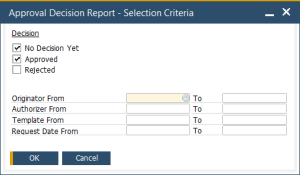
2. Để lọc báo cáo, chọn các trạng thái cần ra quyết định và nhập phạm vi lựa chọn cho người khởi tạo (Originator), người duyệt (Authorizer), mẫu phê duyệt (Template), ngày yêu cầu (Request Date).
Ngày yêu cầu là ngày gửi yêu cầu phê duyệt. Yêu cầu phê duyệt có thể được gửi cho từng trạm duyệt của quy trình phê duyệt và có thể được gửi sau khi chứng từ nháp được cập nhật.
3. Để tạo báo cáo, nhấn nút OK
Cửa sổ Approval Decision Report hiển thị các chứng từ tương ứng với tiêu chí lựa chọn đã chỉ định. Mỗi dòng được hiển thị trong kết quả báo cáo cho từng người duyệt, giả sử tiêu chí lựa chọn không giới hạn ở một người duyệt. Do đó, cùng một giao dịch có thể xuất hiện nhiều lần trong danh sách nhưng liên quan đến nhiều người duyệt khác nhau.
4. Để xử lý các yêu cầu phê duyệt trực tiếp từ cửa sổ Approval Decision Report, hãy thực hiện một trong các thao tác sau
-
- Để đồng ý hay từ chối chứng từ cụ thể, trong cột Answer, chọn Approved hoặc Not Approved từ danh sách.
- Để đồng ý hay từ chối nhiều chứng từ cùng lúc, chọn nhiều dòng và chọn nút Global Update, cửa sổ Global Update xuất hiện cho phép chọn quyết định Approved hoặc Rejected và nhập nội dung cho hành động duyệt hàng loạt vào trường Remarks. Nội dung Remarks sẽ được sao chép đến các chứng từ có liên quan trong lần này.
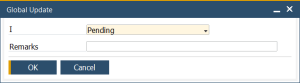
Ghi chú
Cột Answer chỉ hoạt động khi bạn được khai báo là người duyệt chứng từ và chứng từ đang ở trạng thái Pending, Approved, hoặc Not Approved.
- Để lưu tất cả các yêu cầu phê duyệt đã được xử lý, nhấn chọn nút Update.
Substitute Authorizers for Approval Templates #
Với tư cách là người duyệt được khai báo trong mẫu phê duyệt, bạn có thể chỉ định người dùng đóng vai trò là người duyệt thay thế (substitute authorizer) khi bạn vắng mặt. Trong phạm vi ngày bạn chỉ định, người duyệt thay thế có thể đưa ra quyết định về chứng từ đang chờ phê duyệt của mẫu phê duyệt cụ thể bằng cách sử dụng Approval Decision Report hoặc Approval Status Report. Người duyệt thay thế có thể thực hiện các hành động tương tự được cấp cho người duyệt, bao gồm chỉnh sửa các chứng từ của người duyệt tạo.
Cách thực hiện
1. Đường dẫn: Administration >>> Approval Process >>> Substitute Authorizer for Approval Templates.
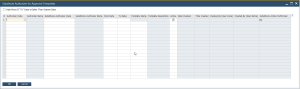
Ghi chú
Để ẩn các dòng trong bảng trong đó có To Date sớm hơn ngày hệ thống, hãy chọn hộp kiểm Hide Rows If “To” Date is Earlier Than System Date.
2. Trong cửa sổ Substitute Authorizer for Approval Templates, trong cột Authorizer Code, chỉ định mã người dùng (User Code) đang là người duyệt.
3. Trong cột Substitute Authorizer, chỉ định mã người dùng được chọn là người duyệt thay thế(substitute authorizer).
4. Trong cột To Date và From Date, chọn khoảng ngày hiệu lực bạn muốn đối với ủy quyền duyệt thay thế.
5. Trong danh sách thả xuống của cột Template Name, hãy chọn All để chọn tất cả các mẫu hoặc chọn Choose để mở cửa sổ List of Confirmation Templates, trong đó bạn có thể chỉ định các mẫu có liên quan.
6. Chọn nút Update để lưu các thay đổi.
Kết quả
Sau khi khai báo người duyệt thay thế được tạo thành công, trường Active được chọn theo mặc định. Bạn có thể bỏ chọn hộp kiểm để hủy kích hoạt Substitute Authorizer.
Nếu người duyệt thay thế thực hiện một hành động thay mặt người duyệt, trường Substitute Action Performed hiển thị Yes và không thể xóa dòng do đã có giao dịch phát sinh có liên quan.




